Содержание
- 1 Настройка qBittorrent – скорость и поиск
- 2 Основные настройки
- 3 Как увеличить скорость qBittorrent
- 4 Поиск в qBittorrent
- 5 Видео настроек
- 6 Как увеличить скорость скачивания в торренте с помощью настроек «uTorrent»
- 7 Шифрование протокола
- 8 Увеличение скорости отдачи и загрузки
- 9 Дополнительные настройки
- 10 Увеличение сид-пользователей
- 11 Разгружаем производительность интернета
- 12 Прямое подключение интернет-кабеля
- 13 Очередь торрента
- 14 Обновления программы-трекера
- 15 Изменение скорости
- 16 Устанавливаем приоритеты
- 17 Дополнительные способы улучшения скорости скачивания
- 18 Настраиваем uTorrent на максимальную скорость
- 19 Настройка программы uTorrent
- 20 1. Chrome, Opera и «Яндекс.Браузер»
- 21 2. Firefox
- 22 3. uGet и Progressive Downloader
- 23 Ускоряем загрузку файлов через Торрент на Android
Настройка qBittorrent – скорость и поиск
После запуска программы разберем как настроить qBittorrent. Настройка qBittorrent не отличается особой продвинутостью, нет ничего лишнего, но возможно настроить все, что необходимо для каждого пользователя. Чтобы перейти к настройкам в меню нажмите «Инструменты» — «Настройки…», либо значок шестеренки на панели инструментов, либо сочетание клавиш Alt+O.
Основные настройки
В настройках клиента есть несколько вкладок, каждая из которых отвечает за определенные параметры:
- поведение;
- загрузки;
- соединение;
- настройка скорости;
- bittorrent;
- RSS;
- веб-интерфейс;
- дополнительные настройки.
Во вкладке «Поведение» настраиваются:
- Язык интерфейса. Здесь вы можете выбрать любой другой язык программы.
- Список торрентов.
- Интерфейс – запускать или нет клиент при старте Windows; запускать программу свернутой; показывать значок в области уведомлений; ассоциировать торрент-файлы и магнет-ссылки.
- Управление питанием – позволяет запретить системе переходить в спящий режим, когда торренты загружаются или раздаются.
- Включить/выключить файл журнала, в который записываются ошибки программы.
Следующая вкладка – настройки загрузки файлов. Основные и наиболее необходимые надстройки на данном этапе:
- Отображать содержимое торрента и некоторые настройки. Если галочка стоит, то появляется возможность выбрать определенные файлы раздачи (например, конкретную серию из раздачи сериала или определенный трек из альбома любимой группы).
- Путь сохранения фалов. Здесь вы можете выбрать удобный для вас путь, куда будут скачиваться файлы.
- Также здесь вы можете включить уведомление на почту о завершении загрузки или запустить какую-либо программу по окончанию.
Следующим пунктом настраивается «Соединение». Основные параметры настройки qBittorrent:
- Порт для входящих соединений. Вписывается порт, который в дальнейшем необходимо будет открыть в брандмауэре или пробросить в роутер. Рекомендуется выбирать в диапазоне от 50000 до 60000.
- Ограничения соединений. Следует поставить галочку напротив пункта «Максимальное число слотов отдачи на торрент». Если qBittorrent медленно качает, то необходимо уменьшить показатель «Максимальное число соединений на торрент» и увеличить «Общее ограничение числа соединений». Если ваша исходящая скорость интернета равна 3 Мбит/с, то оптимальные значения будут следующими: общее ограничение числа соединений – 700, максимальное число соединений – 40, максимальное число слотов отдачи – 15. Что делать если qBittorrent простаивает или qBittorrent не качает? Поэкспериментируйте с параметрами, оставляйте второй параметр ниже первого примерно в 10-20 раз ниже (чем больше первый, тем больше разница со вторым), а максимальное число слотов отдачи в два раза меньше числа соединений.
Как увеличить скорость qBittorrent
Во вкладке «Скорость» вы можете настроить скорость qBittorrent как загрузки, так и отдачи. Здесь вы можете настроить qBittorrent на максимальную скорость, запланировать изменение скорости в зависимости от времени суток и дня недели.
На вкладках «BitTorrent», «RSS», «Веб-интерфейс» и «Дополнительно» вы можете настроить: приватность, очередность скачиваемых торрентов, ограничения по рейтингу торрент-файла, RSS-каналы, подключить удаленное управление клиентом из любой точки мира по средствам веб-интерфейса и ряд других дополнительных общих параметров (проверка обновлений, уровень буфера, показывать уведомления и другие.
Поиск в qBittorrent
Чтобы воспользоваться функцией «Поисковик» в клиенте qBittorrent, необходимо установить поисковый плагин.
После завершения установки, необходимо перезапустить программу. После повторного запуска, нажимаем «Поисковик» и ищем необходимый файл (например, «Аватар»). Выбираем нужный файл и нажимаем кнопку «Скачать»:
Поиск в qBittorrent работает, но торрент-треккеры в данном случае малоизвестны. Для обеспечения поиска по знакомым торрент-трекерам, например таким, как torrents.ru и rutracker.org необходимо скачать и установить плагины для qBittorrent. Они легко ищутся в интернете, а установка не требует особых навыков.
После скачивания плагина на компьютер, нажимайте кнопку «Поисковые движки…», а затем кнопку «Установить новый». Далее выбирайте файл разархивированного плагина и устанавливайте его.
После установки необходимых плагинов, вы сможете искать торрент-файлы на всем известных торрент-треккерах. Правильно настроенный qBittorrent позволяет быстро и без задержек в любое время скачивать любимые фильмы, сериалы, музыку и программы.
Видео настроек
Источник
Как увеличить скорость скачивания в торренте с помощью настроек «uTorrent»
Всем привет, и с вами на связи Хомяк! Сегодня мы будем увеличивать скорость загрузки ваших: фильмов, игр и других файлов – через самый известный трекер в мире. Ну не будем откладывать инструкцию в долгий ящик и начнем.
Шифрование протокола
Увеличить скорость скачки torrent-файлов может включение функции шифрования потока. Это процесс, который закрывает доступ к просмотру источников и файлов провайдеру, что в значительной мере увеличивает быстроту скачивания.
Клиенты программы uTorrent могут зашифровать протокол следующим образом:
- Заходим в меню «Настройки».
- Находим «Шифрование протокола» в «BitTorrent».
- Включаем исходящие и разрешаем входящие соединения.
Пользователям других трекеров нужно найти функцию, а затем активировать функцию «Traffic Shaping».
Увеличение скорости отдачи и загрузки
Главный способ того, как увеличить скорость торрента — поставить неограниченное максимальное значение отдачи и загрузки.
- В программе uTorrent эти два показателя находятся в разделе «Скорость», который можно найти в меню «Настройки программы».
- Чтобы «Макс. отдачи» и «Макс. загрузки» стали неограниченными, следует поставить цифру 0 в свободном окошке значения.
- Однако изменение этих параметров может привести к потере скорости. Чтобы избежать неполадок, необходимо также настроить значения трёх форматов соединения:
- «Максимум соединений» — 2500;
- «Максимум присоединённых пиров на один торрент» —500;
- «Слотов на один торрент» —4.
При выставлении указанных значений неограниченная отдача и загрузка должны поднять маленькую скорость торрента.
Читайте также: Ворд совместимость в настройках
Дополнительные настройки
Некоторые пользователи изменяют дополнительные настройки программы uTorrent для улучшения работоспособности ПО. Делать это следует строго соблюдая инструкцию, в противном случае можно нанести вред всей системе программы.
Чтобы ускорить производительность uTorrent необходимо открыть меню «Настройки устройства» и перейти во вкладку «Дополнительно». Там пользователю нужно поменять следующие значения:
- «bt.allow_same_ip» — true.
- «gui.show_notorrents_node» — false.
- «rss.update_interval» — 20.
Чтобы все изменения подействовали нужно поставить маркер «ДА» на параметре значение, а затем нажать «Применить» или «ОК».
Увеличение сид-пользователей
Сиды — это пользователи, которые передают необходимый для скачивания файл. Соответственно, чем больше сид-пользователей, тем стабильнее и быстрее будет передача информации.
Естественно, самостоятельно просить кого-то присоединится к закачке настоящая утопия. Однако у одной и тоже программы, фильма или видеоигры может быть несколько торрент-файлов с разными «сидерами». Пользователю необходимо просто выбрать раздачу с наибольшим количеством сид-пользователей.
Разгружаем производительность интернета
Также на скачивание торрент-файла влияет приём данных самого интернета. Довольно часто этот показатель загружен работой со сторонними программами.
Чтобы получить максимальную быстроту скачивания необходимо:
- Отключить все браузеры.
- Остановить загрузки в других программах.
- Закрыть программное обеспечение использующее интернет.
Если приём сети будет направлена только на программу-трекер, то это сможет повысить скорость загрузки торрента.
Прямое подключение интернет-кабеля
Если компьютер подключен к сети посредством Wi-Fi соединения, то он делит интернет данные вместе со всеми работающими в данном соединении устройстве. Из-за того, что ПК получает меньше данных при приёме, об ускорении скачивания можно и не мечтать. Поэтому некоторые пользователи подключают интернет-кабель непосредственно к компьютеру, чтобы не делиться трафиком с другими устройствами.
Очередь торрента
Если программа-трекер одновременно скачивает сразу несколько файлов, то интернет делится между ними по определённому алгоритму, связанному с количеством пиров и сидов раздачи.
Казалось бы, что она должна скачивать равное количество файлов за одинаковое время, однако при распределении данных часть скорости теряется. Чтобы оптимизировать процесс, остановите все лишние раздачи, и скачивайте их поодиночке в порядке очереди.
Обновления программы-трекера
Всегда следите за обновлением программы-трекера. Старые версии содержат ошибки и баги, которые увеличивали время скачивания файлов. Во вкладке «Справка» можно проверить ПО на обновления.
Изменение скорости
Чтобы разогнать торрент на максимальную скорость нужно:
- Сделать двойной щелчок по интересующей раздаче.
- Изменить «Макс. Скорость приёма» на какое-либо большое число, например, 10000000000000.
Это просто действие уберёт ограничение приёма с раздачи.
Устанавливаем приоритеты
На программу-трекер можно установить приоритет системы, что позволить процессу уделять больше внимание на ПО.
Увеличение скорости торрента происходит следующим образом:
- Откройте диспетчер задач (горячие клавиши «Ctrl+Alt+Delete»).
- Перейдите в меню «Подробности».
- Нажмите правой кнопкой мыши на трекере.
- Выберите вкладку «Высокий» в опции «Задать приоритет».
Однако стоит понимать – что перенаправляя работы процессора на программу-трекер другое ПО теряет в производительности. Данный способ увеличения скорости торрента до максимума. Работает как на Windows 7, так и на Windows 10.
Дополнительные способы улучшения скорости скачивания
Крайне важно соблюдать рейтинг. Система торрентов изначально была придумана: как способ раздачи файлов самими пользователями. Для трекеров важно, чтобы у каждой раздачи было как можно больше сидов. И для их поддержания была придумана система рейтинга.
Если пользователь удаляет скаченные файлы, тем самым не позволяя раздавать их другим пирам, то его рейтинг уменьшается, что приводит к низкой скорости скачивания. Чтобы избежать медленной загрузки, достаточно лишь оставаться на раздачах несколько дней или даже недель.
Источник
Настраиваем uTorrent на максимальную скорость
Настройка программы uTorrent
Для доступа к параметрам uTorrent переходим в меню «Настройки — Настройки программы». Освоиться с процессом настройки программы новичкам будет несколько сложнее, чем опытным пользователям, однако все же в нем нет ничего сверхсложного.
Раздел «Соединение»
Настройки соединения по умолчанию определяются самим приложением, которое выбирает наиболее подходящие с его точки зрения параметры.
- В некоторых случаях, к примеру, когда используется маршрутизатор, настройки нужно скорректировать. Сегодня маршрутизаторы и модемы, использующиеся для дома или для бизнеса, работают по протоколам управления UPnP. Для устройств на Mac OS используется NAT-PMP. Благодаря этим функциям обеспечивается стандартизация сетевого подключения, а также соединение похожих устройств друг с другом (персональных компьютеров, ноутбуков, мобильных девайсов). Следует поставить галку рядом с пунктами соединения «Переадресация NAT-PMP» и «Переадресация UpnP». Если появляются сложности с работой портов, лучше всего в торрент-клиенте самостоятельно задать параметр «Порт входящих соединений». Как правило, бывает достаточно запустить функцию генерации порта (нажатием соответствующей кнопки). Однако, если после этого проблемы не исчезли, потребуется произвести более тонкую настройку.
- При выборе порта следует соблюдать предельные значения их диапазона – от 1 до 65535. Выше предельного его выставлять нельзя. Указывая порт, нужно принять во внимание, что ряд провайдеров в целях уменьшения нагрузки на собственную сеть блокируют порты 1-9999, иногда блокируются и порты более высокого диапазона. Поэтому лучшим решением будет выставить значение от 20 000. В этом случае отключаем опцию «Случайный порт при запуске».
- На ПК, как правило, установлен брандмауэр (Windows либо сторонний). Необходимо проверить, отмечена ли опция «В исключения брандмауэра». Если он не активен, следует активировать его – это позволит избежать ошибок.
- При подключении через прокси-сервер отмечаем соответствующий пункт – «Прокси-сервер». Сперва выбираем тип и порт, а затем задаем IP-адрес сервера. Если для входа необходима авторизация, следует записать логин и пароль. Если подключение единственное, нужно активировать пункт «Использовать прокси для Р2Р-соединений».
Читайте также: Ресивер gi hd mini настройка триколор
Раздел «Скорость»
Если необходимо, чтобы приложение скачивало файлы на максимальной скорости и использовало весь трафик, нужно для параметра «Максимальная скорость» выставить значение «0». Либо можно указать скорость, прописанную в договоре с интернет-провайдером. При желании пользоваться единовременно и самим клиентом, и иметь достаточную полосу пропускания для веб-серфинга, следует для приема и передачи данных указать значение, на 10-20% меньше максимального. Перед настройкой скорости uTorrent следует принять во внимание, что приложение и интернет-провайдер используют разные единицы измерения данных. В приложении они измеряются в килобайтах и мегабайтах, а в договоре поставщика интернет-услуг – в килобитах и мегабитах. Как известно, 1 байт равен 8 битам, 1 КБ – 1024 байт. Таким образом, 1 килобит составляет тысячу бит, или 125 КБ.
Как произвести настройку клиента в соответствии с действующим тарифным планом? К примеру, в соответствии с договором максимальная скорость равна трем мегабитам в секунду. Переведем ее в килобайты. 3 мегабита = 3000 килобита. Разделим эту цифру на 8 и получаем 375 КБ. Таким образом, скачивание данных происходит со скоростью 375 КБ/сек. Что касается отправки данных, то ее скорость обычно очень ограничена и составляет 1 мегабит в секунду, или 125 КБ/сек.
Ниже приведена таблица значений числа соединений, максимального числа пиров на один торрент и числа слотов, соответствующих скорости интернет-соединения.
Раздел «Очередность»
Для того чтобы торрент-клиент работал наиболее эффективно, следует учесть скорость передачи данных, указанную в договоре с интернет-провайдером.
Ниже можно ознакомиться с оптимальными значениями различных параметров.
Раздел «BitTorrent»
- Необходимо знать, что на закрытых трекерах работа сервера DHT не допускается – его отключают. Если на остальных вы намерены использовать BitTorrent, нужно активировать соответствующую опцию.
- Если локальная сеть достаточно обширна, функция «Поиск локальных пиров» становится востребованной. Преимущество скачивания с компьютера, находящегося в локальной сети, заключается в скорости – она выше в несколько раз, и торрент загружается почти моментально. Находясь в локальной сети, этот параметр рекомендуется активировать, однако для того, чтобы обеспечить быструю работу ПК в интернете, его лучше отключить – это снизит нагрузку на процессор.
- «Scrape-запросы» принимают от трекера статистические данные по торренту и собирают информацию о наличии пиров.
- Устанавливать галку возле «Лимит скорости локальных пиров» не стоит.
- Рекомендуется активировать опцию «Включить обмен пирами», а также исходящее «Шифрование протокола».
Раздел «Кэширование»
По умолчанию определение объема кэша производится uTorrent в автоматическом режиме. Если в строке состояния появляется сообщение о перегрузке диска, нужно попробовать изменить значение объема, а также деактивировать нижний параметр «Автомат. увеличение» и активировать верхний, указав около трети от объема вашей оперативной памяти. Например, если размер оперативной памяти вашего компьютера составляет 4 Гб, то размер кэша можно указать около 1500 Мб.
Данные действия можно производить как в том случае, если падает скорость в utorrent, так и для повышения эффективности использования интернет канала и системных ресурсов.
Помогла ли вам эта статья?
Поделиться статьей в социальных сетях:
Еще статьи по данной теме:
эхх, если бы это все было бы так просто то каждый человек мог бы, даже сидя степи, качать со скоростью света. некоторые настройики просто визуально увеличивают скорость загрузчи, я так раньше баловался, повысил скорость до 100мбс, скинул скрин другу, а на самом деле файл размером 2гига со скоростью «100мбс» качался пол часа, ибо эта скорость только визуально увеличилась, а пакеты передавались со стандартной скоростью
Автор олень, тупо списывает у других. А те- тоже у других… Писатели, блин
Рекомендации, приведенные в статье, действенные. Вариантов настройки программы на максимальную скорость не так много, поэтому, естественно, вы можете сталкиваться с похожими советами.
Цитата с другого сайта:
«По умолчанию у вас должно стоять значение 128Мб, пробуем с этим значением запустить активные загрузки, если ошибка не пропала, и utorrent грузит жесткий диск, то увеличиваем размер кэша еще на 128Мб, и таким образом делаем несколько раз, пока ошибка не пропадет. Внимание, не устанавливайте размер кэша равным объему вашей оперативной памяти, компьютер будет зависать. Оптимальный размер кэша, это максимум половина объема вашей ОЗУ»
Спасибо за данное замечание, автор действительно ошибся, рекомендуя устанавливать кэш в размере оперативной памяти.
ОЗУ 8гб установил 3200мб, диск в 100% загрузка в 0 упала, установил 0 мб все понеслось в 100мб и диск не пискнул о перегрузе
Что-то мне это не помогло, скорость вчера работала нормально, а сегодня у меня 2 гига будет качаться ещё 2 дня, что с этим делать ума не приложу..
Скорее всего в данный момент на раздаче мало человек. Как только их количество увеличится, скорость возрастает.
было более одного мб, нормальная 10 но постоянно падает, в итоге 6 кб
здравствуйте у меня такая проблема максимальная скорость которая выдается при скачивание у меня 14 кб хотя у интернета скорость 10 мб
Читайте также: Сбой настройки аватара что делать
Здравствуйте, vaimai. Такое может происходить из-за ограничения p2p (торрент) трафика Вашим провайдером.
и как это исправить раскажите пожалуйста
emoji, скорость, как всегда, зависит и загруженности порта.
скорость закачки в торренте в пределах 95 kbps как увеличить скорость закачки ? у меня оператор Киевстар 4G максимальный безлим
у меня почему-то скорость всё время в районе 50-60 и выше не поднимается хотя в стиме качаю в 500 -1000
Не начинается скачивания. у меня интернет через сеть (прокси 192.168.29.11 порт 8080) скорость интернета не известно. как настроит UTorrent?
Мне ничего не помогло , скорость на торренте всё ровно меньше чем в других программах скачивания , в разы меньше.
меня интересует конфигурация ПАПКИ и ОТОБРАЖЕНИЕ
Здравствуйте. Стрелочки краснеют и синеют.Перерыла весь Инет — никто не ответил чётко. Загрузка идёт отлично, всё работает. Но стрелочки постоянно меняют цвет. Если синий сменился на красный, значит:………. (пункты ответов, что это значит не дал никто, а уж про варианты действий по каждому пункту значения и мечтать не приходится). Вероятно, красный сигнализирует сбой, непорядок. Но в чём он заключается — понять невозможно, ведь ВСЁ отлично работает. Да ещё и краснострелочные торренты загружаются иногда быстрее синеньких. Версия 1.8. Спасибо.
Здравствуйте. У меня скорость по тарифу 600 Mbit/sec. Никак не могу поднять указанную скорость в uTorrent и BitTorrent клиентах. Скорость тестировал с помощью speedtest, выдает как по тарифу и даже чуть выше. В Torrent-клиентах она поднимается максимум до 30 Mb/sec и может падать до 20-25 Mb/sec. Помогите пожалуйста решить вопрос.
Спасибо! Мне нужен был только Раздел «Скорость»
Я то же не могу разобраться со скоростью, сколько выставлять, скорость провайдера 500 Mbit/sec., поднимается только до 21Mb/sec
У меня ограничение на скорость скачивания в 1.0-1.1мб на люьой торрент из людого сайта и я не знаю в чем проблема, ваши рекомендации не помогли
Мне одному показалось тупым, в очередности устанавливать не 1 1 а 12 30??
Задайте вопрос или оставьте свое мнение Отменить комментарий
Источник
Когда вы скачиваете действительно большие файлы в Chrome или другом браузере, то можете заметить, насколько это долгий процесс. Предположим, вы поставили на загрузку ISO-файл Windows 10 с официального сайта Microsoft, и скорость колеблется в районе 600 Кб/с, хотя у вас интернет в 50 Мбит/с. В такой ситуации не стоит звонить провайдеру и обвинять его в том, что тот урезает скорость.
Дело в том, что большинство современных браузеров — Chrome, Firefox, Safari и так далее — скачивают файлы в один поток, не задействовав ваш канал целиком. Это совершенно незаметно, когда качаете мелкие картинки или приложения, но попробуйте-ка так загрузить 4 ГБ.
К счастью, скорость загрузки можно увеличить несколькими способами.
1. Chrome, Opera и «Яндекс.Браузер»
В Chrome есть опция Parallel downloading в скрытых настройках. Включите её, и браузер начнёт скачивать файлы в несколько потоков.
Введите в адресную строку chrome://flags/#enable-parallel-downloading, переключите появившуюся настройку в режим Enabled и перезапустите браузер. Затем проверьте скорость.
Аналогичная опция есть и в других основанных на Chrome веб-обозревателях, например в Opera и «Яндекс.Браузере».
2. Firefox
В Firefox вам понадобится расширение Multithreaded Download Manager. Установите его, затем нажмите на значок в панели инструментов, щёлкните плюсик и добавьте URL, которых хотите скачать.
Максимальное число потоков — 6. Чтобы увеличить его, введите в адресную строку about:config, затем наберите в поиске network.http.max-persistent-connections-per-server и укажите в параметре вместо 6 другое число.
В пункте network.http.max-persistent-connections-per-proxy сделайте то же самое. Не рекомендуется злоупотреблять и выставлять больше 16 потоков.
Загрузить
Цена: Бесплатно
3. uGet и Progressive Downloader
Менеджеры загрузок в браузерах тоже постоянно испытывают проблемы с закачкой очень больших файлов. Альтернатива — использовать специализированную программу.
Один из вариантов — uGet. Это бесплатный менеджер закачек с открытым исходным кодом. Он умеет как перехватывать ссылки из браузеров, так и загружать файлы по требованию.
Количество потоков настраивается в параметрах загрузки uGet. Для этого надо при добавлении закачки указать нужное число потоков в пункте Max Connections.
uGet работает в Windows, Linux и Android.
Загрузить uGet →
Если вы предпочитаете macOS — установите Progressive Downloader, бесплатную альтернативу uGet. Нажмите Progressive Downloader → «Настройки» → «Задача» и введите необходимое количество потоков.
Загрузить Progressive Downloader →
Теперь тяжёлые файлы должны качаться куда быстрее.
Каждый из нас пользуется мобильным телефоном не только для того, чтобы совершить звонок или отправить текстовое сообщение. Современные смартфоны и планшеты уже давно превратились в полноценные мультимедийные устройства. Пользователи могут воспроизводить аудио треки, смотреть фильмы, играть в игры. Однако не всегда качество подключения к сети на Android можно отметить как 5+. Иногда воспроизведение видео или музыки онлайн сопровождается торможением. Поэтому, многие пользователи любят загружать на телефон или карту SD фильмы и смотреть их офлайн. Для этой цели используется программа uTorrent. Однако скорость загрузки фильма или другого файла через данную программу также зависит от множества факторов: самой скорости сети, наличия пиров и сидов и т д. Хотя в настройках самого приложения есть несколько пунктов, изменив которые, можно повысить скорость загрузки в uTorrent на Android.
Читайте также: Какое торрент-приложение можно скачать для Android?
Ускоряем загрузку файлов через Торрент на Android
Для того, чтобы повысить скорость загрузки файлов в uTorrent на Android, стоит выполнить несколько несложных действий.
Запускаем программу. Нажимаем на трее, чтобы появилось выпадающее меню. Выбираем «Настройки».
Далее находим раздел «Bandwidth». Здесь будет пункт «Лимит загрузки».
Перетаскиваем ползунок в положение «Максимум».
Также можно попробовать изменить номер входящего порта. Для этого в разделе «Настройки» нужно найти «Другие», а далее отрыть пункт «Incoming port».
Вместо 0 или 1 выставляем 6881. Сохраняем изменения.
Теперь поставив на загрузку файл, он будет загружаться максимально быстро, насколько это позволяет тарифный план оператора или скорость Wi-Fi. Сама же программа будет работать максимально эффективно на загрузку файлов.
Используемые источники:
- https://allomart.ru/nastroyka-bittorrent-na-maksimal-nuyu-skorost-zagruzki/
- https://lifehacker.ru/skorost-skachivaniya-fajlov/
- https://softikbox.com/uskoryaem-skorost-zagruzki-fajla-v-utorrent-na-android-28884.html

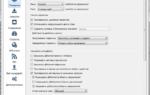 Настраиваем торрент правильно: максимальная скорость скачивания
Настраиваем торрент правильно: максимальная скорость скачивания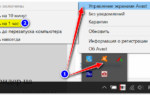 Упала скорость загрузки файлов в браузере после обновления Windows 10? Есть решение проблемы
Упала скорость загрузки файлов в браузере после обновления Windows 10? Есть решение проблемы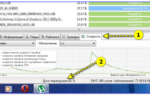 Действия абонента, если резко упала скорость интернета Ростелеком
Действия абонента, если резко упала скорость интернета Ростелеком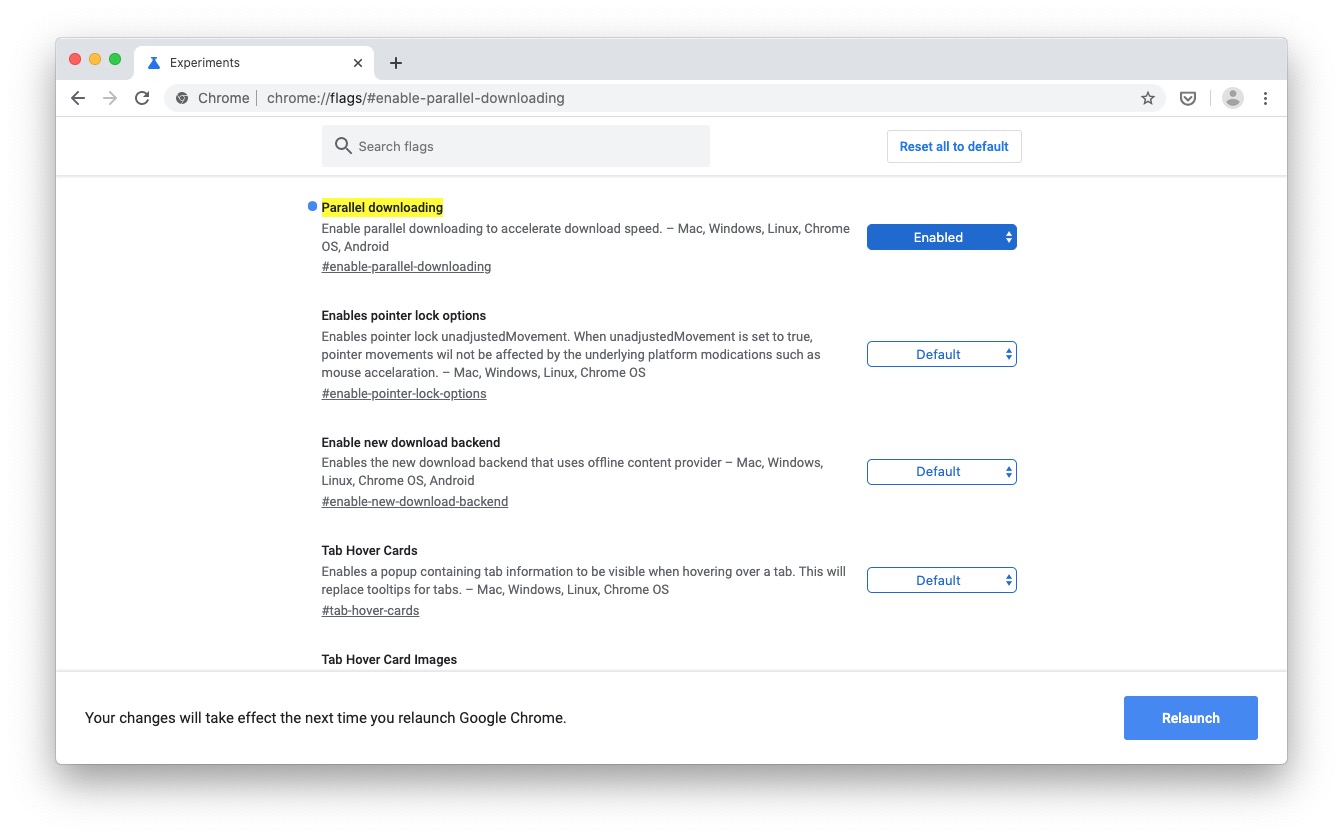
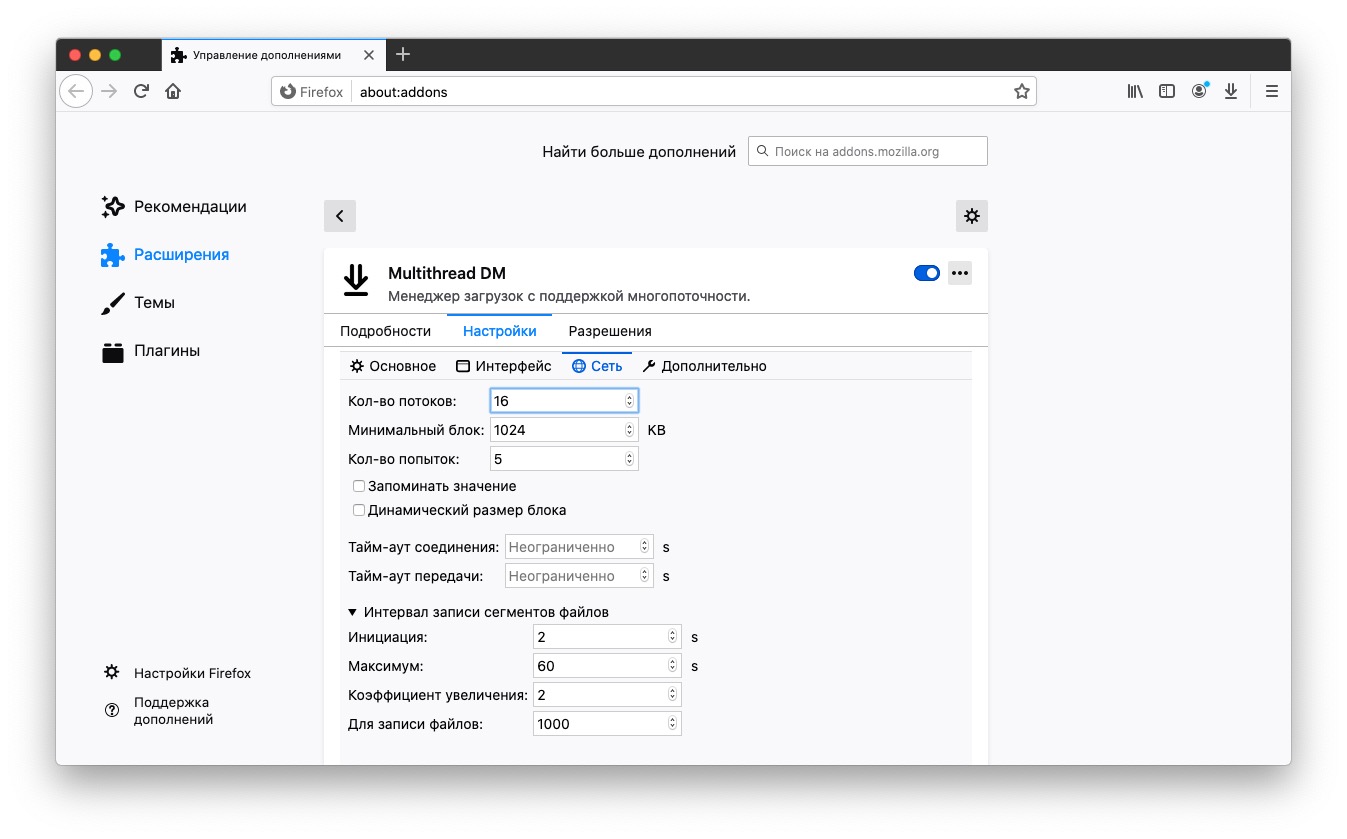
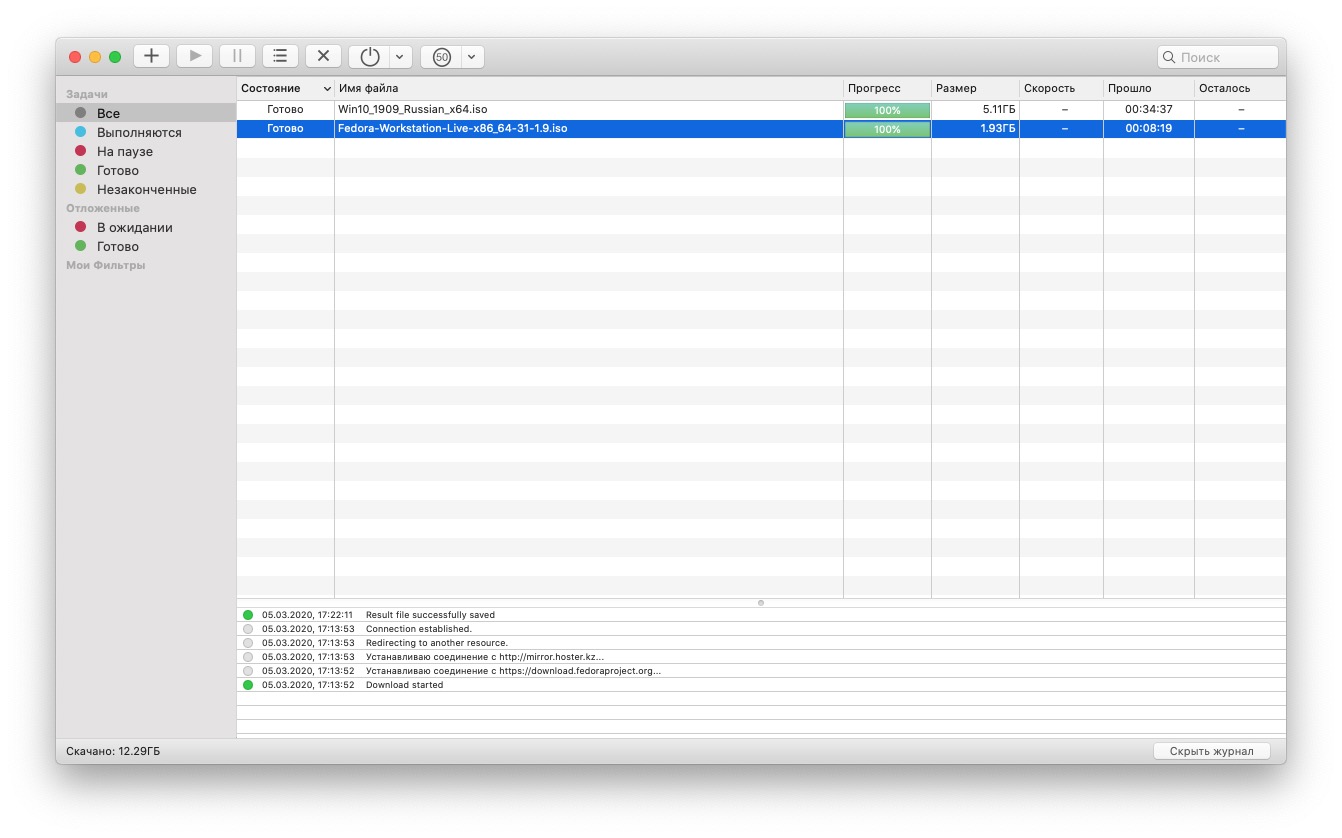
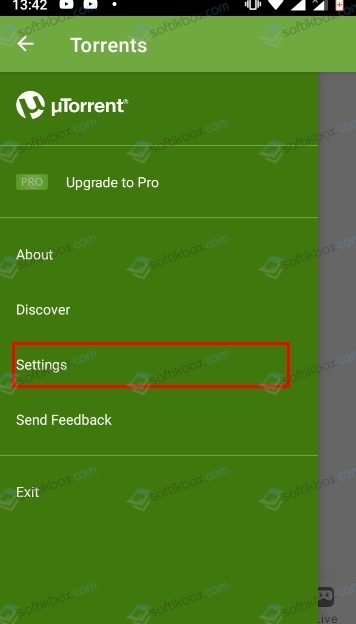
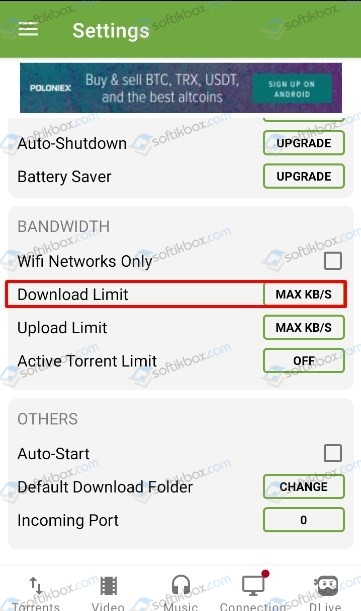
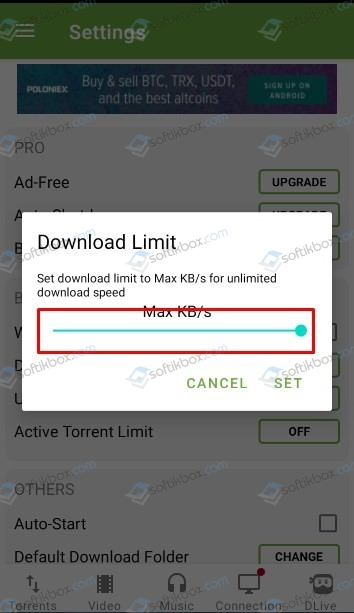
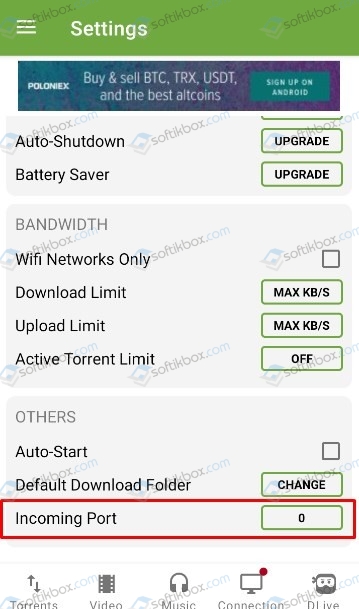
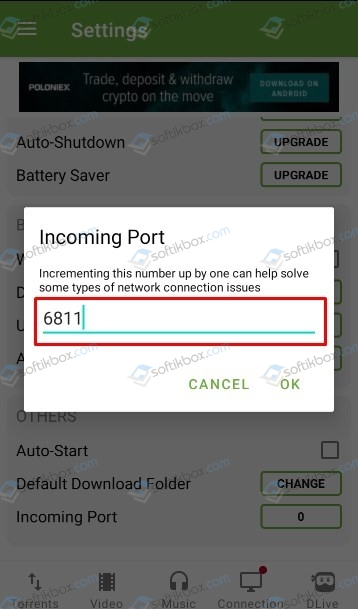

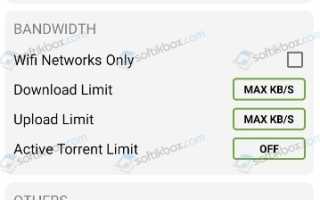
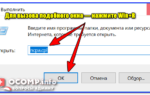 Какие цифры и как нужно написать скорость своего интернета
Какие цифры и как нужно написать скорость своего интернета Как увеличить скорость интернета — топ-6 методов повышения скорости
Как увеличить скорость интернета — топ-6 методов повышения скорости Мы запускаем всероссийский тест скорости мобильного интернета. Замеряй и помоги выбрать лучшего оператора
Мы запускаем всероссийский тест скорости мобильного интернета. Замеряй и помоги выбрать лучшего оператора 1 mbps - что это за скорость? Коротко о битах и байтах
1 mbps - что это за скорость? Коротко о битах и байтах